二狗聊数码 篇一百六十七:专业NAS也能快速上手,威联通TS-464C2初体验
前言:
随着越来越多个人用户开始使用NAS产品,NAS市场也迎来了不少变化。除了威联通、群晖等传统NAS大厂外,也迎来了极空间、绿联等新势力厂家,用户的选择也更加多元。各家产品在设计思路上还是有所不同,传统厂家在安全性、可玩性上更有优势。新势力厂家则是更注重使用便利性,相对来说上手更加轻松。不过传统NAS厂家现在也在使用便利性上进行调整,一些专业NAS的使用上手其实也并不困难。二狗今天就从一个新手角度,以威联通TS-464C2为例谈谈NAS如何入门。
NAS相关知识:
什么是NAS?
首先简单科普下什么是NAS,NAS英文是Network Attached Storage的缩写,可以理解成一种个人专属的服务器设备。
NAS能干些什么?
每个人对NAS的理解和需求不一样,但是玩过NAS的人还是可以给到一些参考,那么这里二狗就分享一下我自己的情况。有了NAS以后,可以帮我轻松实现以下的一些功能:
1)照片同步,通过手机、平板或者电脑软件,将手机、平板和电脑中的重要图片进行备份和整理,确保珍贵图片不会丢失。
2)文件管理,可以将NAS作为家庭、工作室或者小团体的服务器,重要资料在NAS都做共享。想要使用的时候可以通过访问NAS随时获取,即使是不在局域网也能实现外网随时访问。
3)家庭影视中心,二狗比较喜欢看电影和纪录片,NAS可以实现多端访问(手机、平板、电脑、电视等)共享,配合强大的海报墙功能还能方便的进行资源的浏览和选取。甚至你还能将你自己家里NAS中的影视资源共享给亲友,方便他们直接通过网络的方式访问。
4)资源下载器,喜欢影视总会需要下载各类资源进行保存。使用电脑的话下载会降低电脑的运行效率,使用NAS可以完全不影响,远程操作方便的同时也不会对电脑的使用造成影响。上班摸鱼看到的有趣资源,通过手机也能实现远程下载,到家后就可以即时进行观看了。
5)监控服务器,二狗建立有一些监控摄像头,配备的存储卡普遍不大。一些重要的点位的摄像头,我一般都选择长时间存储这些拍摄内容,这就对存储空间要求极大。一般的选择就是购买网盘资源或者使用自家NAS来进行存储,二狗既然有NAS自然选择使用NAS来进行存储咯。
6)搭配一些Docker功能使用,比如作为Home assistant的服务器。玩智能家居的小伙伴对Home assistant都比较熟悉,Home assistant可以部署在多种设备中。如果家里有NAS的话,通过Docker功能直接部署在自家NAS中是个十分方便的玩法。
怎么选择适合自己的NAS?
市面上主要的NAS包括两种,一种是自己组装的DIY方案,一种是专业厂商出品的成品NAS。
DIY NAS产品成本较低,可玩性较强,DIY爱好者完全可以根据自己的需求进行组装。不过自己DIY的NAS对玩家的DIY能力要求较高外,同时产品的稳定性较为一般,功耗、噪音和稳定性方便不够理想,不少产品的外观设计也较为一般。
市面上有很多专门的NAS厂家生产的成品NAS产品,这类产品在稳定性表现上更加出色,产品都是经过设计优化后的工业化产物,噪音控制、功耗表现、可靠性、工业设计上都会更好。不过成品NAS相较于DIY NAS来说在价格上要高出不少。这类产品主要也有两大类,一是群晖、威联通这类传统NAS大厂,功能全,安全性高,可玩性高,但是上手有一定门槛。一是极空间、绿联这类新兴NAS品牌。功能和可玩性稍差,但是上手没有难度。
威联通TS-464C2简单开箱:
NAS怎么选,主要还是根据自己的需求。如果想要适当折腾,兼顾功能性和扩展需要,可以考虑威联通TS-464C2。作为一款四盘位高端NAS产品,强大的配置和完善的QTS系统可以提供更多的可玩性,很适合对性能有一定要求的NAS用户。

硬件上配备有英特尔11代四核心处理器+8G DDR4内存。同时支持双M.2 SSD扩展,轻松实现4+2六盘位扩展。支持双口2.5GbE高速网络,USB3.2 Gen2接口,总的来说配置和扩展性还是很强的。同时TS-464C2还支持视频解码输出,通过HDMI接口可以直接输出4K60帧的画面。标配有硬盘锁,使用上更加安全可靠。AI加持,搭配QTS系统实现更好的应用体验。从配置来说,威联通TS-464C2完全能够满足家用NAS的所有性能需求,除了基础应用外,还可以轻松应对软路由、虚拟机、Docker等进阶玩法的硬件需求。

TS-464C2采用了威联通较为传统的方正外形设计,配色则是比较常用的黑色,整个产品工业风格明显。四盘位+硬盘锁的设计还是比较抢眼的,盘位结构占据了正面绝大部分视野空间。不过整个NAS尺寸并不大,作为一款四盘位的产品来说可以算得上小巧。

机身正面右侧设计有多个指示灯,可以帮助大家使用的时候判断工作状态。指示灯下面设计有一些较为常用的按键和接口,方便用户日常使用,从上到下分别是电源按钮、USB一键备份按键和USB接口。

NAS主机背后设计有大量镂空格栅结构,格栅内部则是一个大尺寸的散热风扇,风扇+格栅结构设计可以方便工作的热量快速散出。此外大部分机身接口也设计在机身背面,数据接口从上到下包括HDMI口、USB口、USB-A USB 3.2 Gen2口、2个2.5 Gigabit口和电源接口。接口方面较为齐全,能够满足NAS产品的各类需求。配合HDMI口,还能让NAS直连电视使用,可以满足4K60帧内容的直接输出,对影音爱好者来说十分友好。

NAS需要7*24小时连续工作,对数据的稳定性和安全性都有极高要求,硬盘选择上自然需要搭配专业的才更安心。大家尽量选择专业级硬盘或者NAS专用盘,稳定性和可靠性会更高一点。这里二狗使用的是西部数据的红盘,算是性价比比较不错的NAS盘。

磁盘和SSD的安装这里就不详细说了,操作相对简单,对动手能力要求不高。同时可以借助官方提供的纸质操作指引帮助操作,下面二狗重点说说使用体验吧。
威联通NAS入门:
初始化安装:
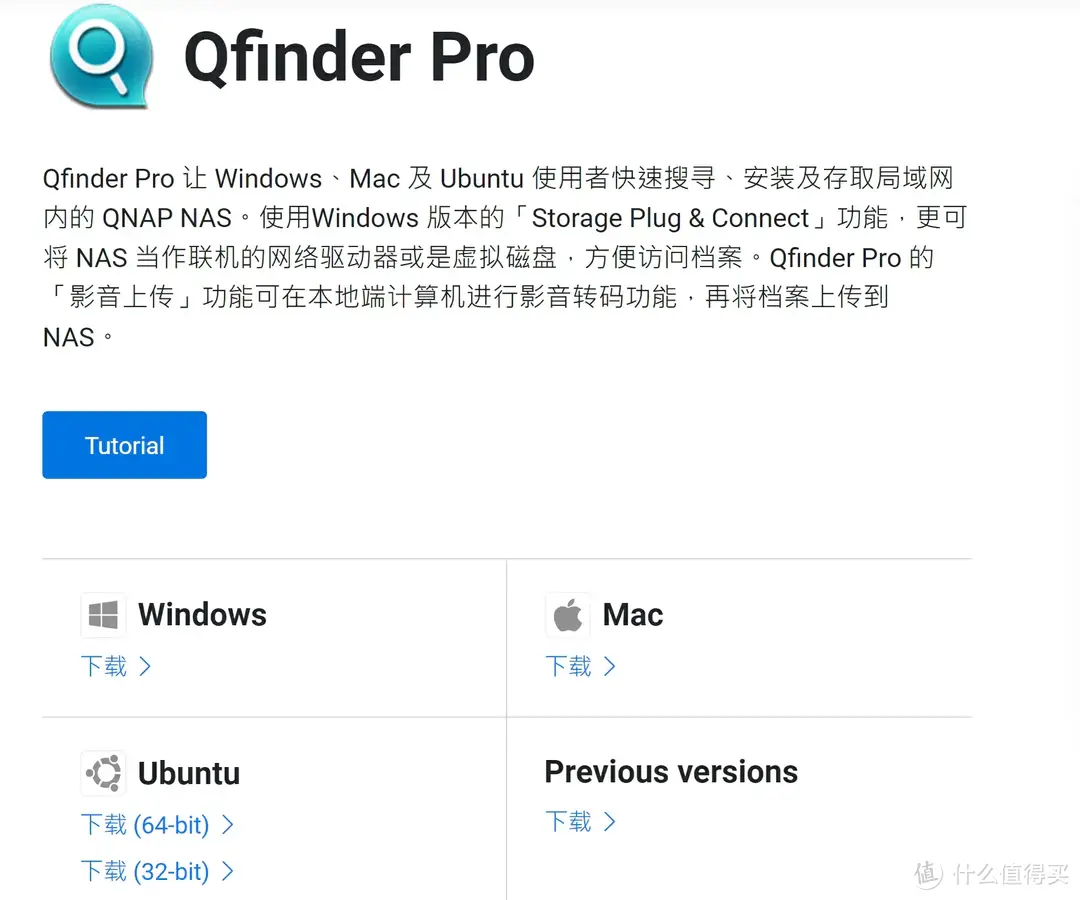
威联通的NAS安装有好几种方式,对新手来说二狗更推荐使用Qfinder Pro进行安装的方式。首先需要根据自己部署的平台选择Qfinder Pro的版本,二狗是在PC上使用,选择Windows版本下载安装即可。
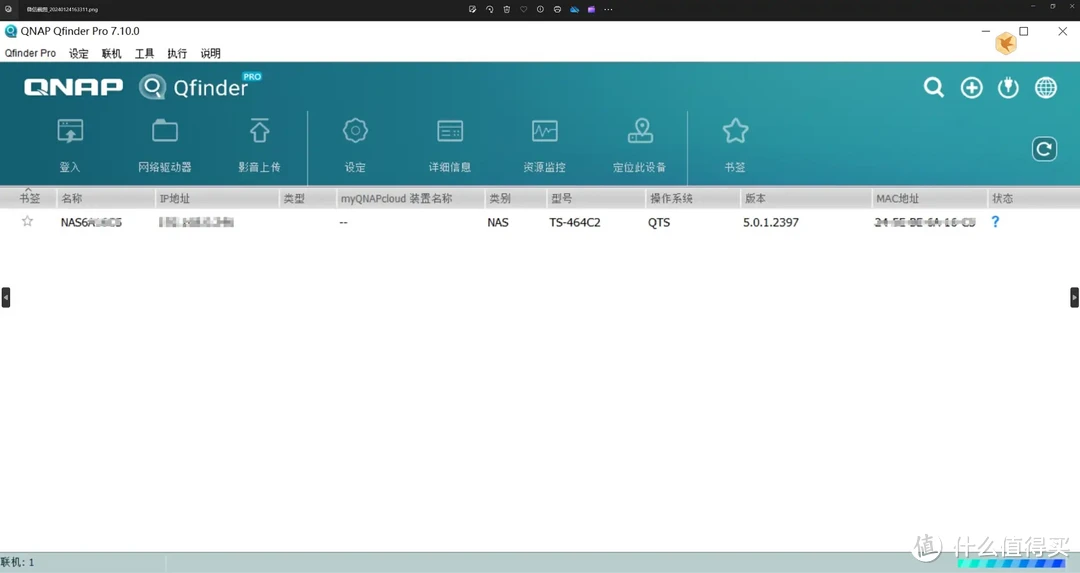
确保电脑和威联通TS-464C2都处于开机联网状态,随后查看Qfinder Pro就能看到找到自己的NAS产品咯。
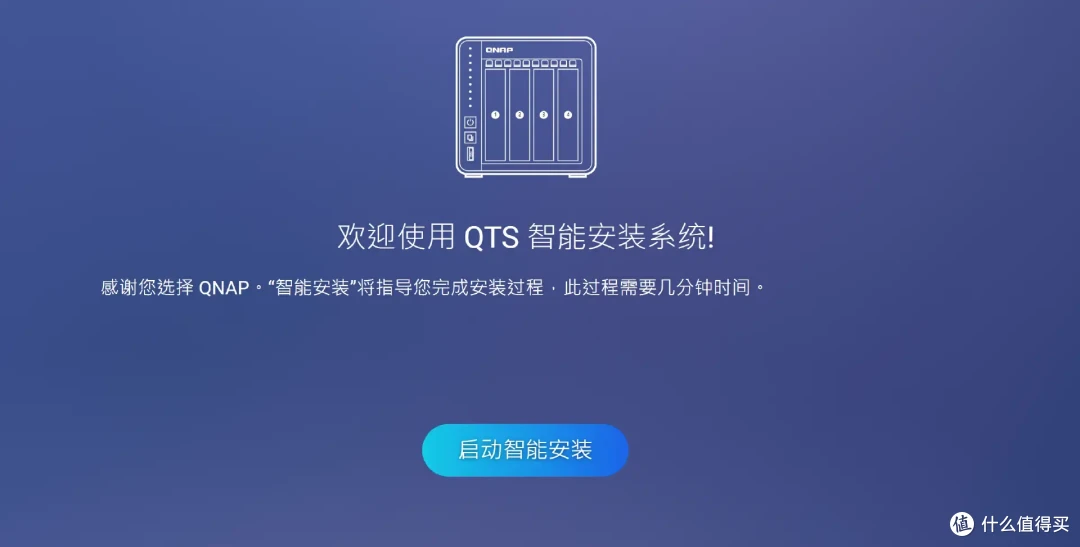
随后就可以启动QTS系统的安装,全程操作比较简单,威联通也是针对用户需求做了不少智能化优化,减少新手用户上手设置的难度。
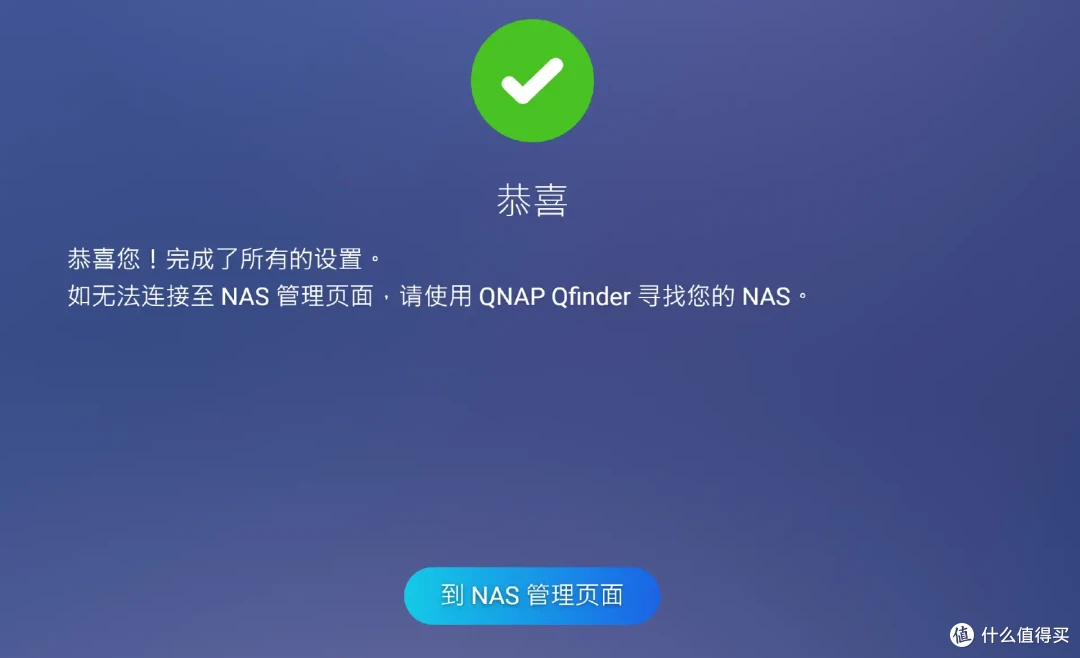
根据操作指引一步步设置即可,操作设置没有难度。
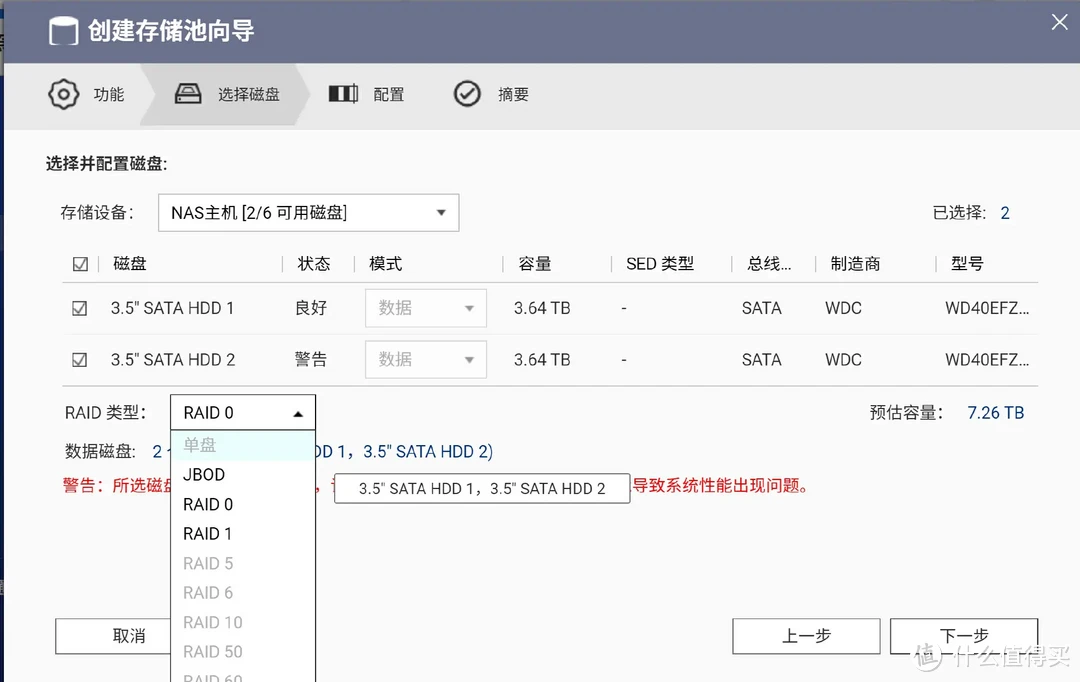
后续就是创建存储的相关设定,选择合适的RAID类型比较重要。这里不建议快速跳过,尽量根据自己需求确认好需要的RAID类型,毕竟选择不合适后续再进行调整是比较麻烦的,二狗建议新手这一步务必认真考虑。RAID类型的选择,可以简单参考下面的资料:
目前常用的RAID方案主要包括RAID 0、RAID 1、RAID 5、RAID 6。
RAID 0 至少需要2个硬盘,资料分布不同硬盘上均分并储存,数据存取更快,但是其中一块硬盘损坏数据会遗失。
RAID 1 需要2个硬盘,数据会保存在所有硬盘上,硬盘只要还有一个是正常工作,数据不受影响,不过存储容量只有其中一个硬盘的容量。
RAID 5 至少需要3个硬盘,1个硬盘负责容错,兼顾数据安全和存储容量的方案。
RAID 6至少需要4个硬盘,2个硬盘负责容错,空间利用率比 RAID 5 低。
此外除了RAID之外,还有JBOD这类形态,JBOD没有容错能力,相当于将NAS种磁盘进行聚合使用,但是单个磁盘的损坏不会影响其他磁盘数据安全。
完成以上操作,初始化话就完成了,NAS就可以正常使用了,下面说说一些新手需要掌握的NAS操作。
管理NAS上文件:
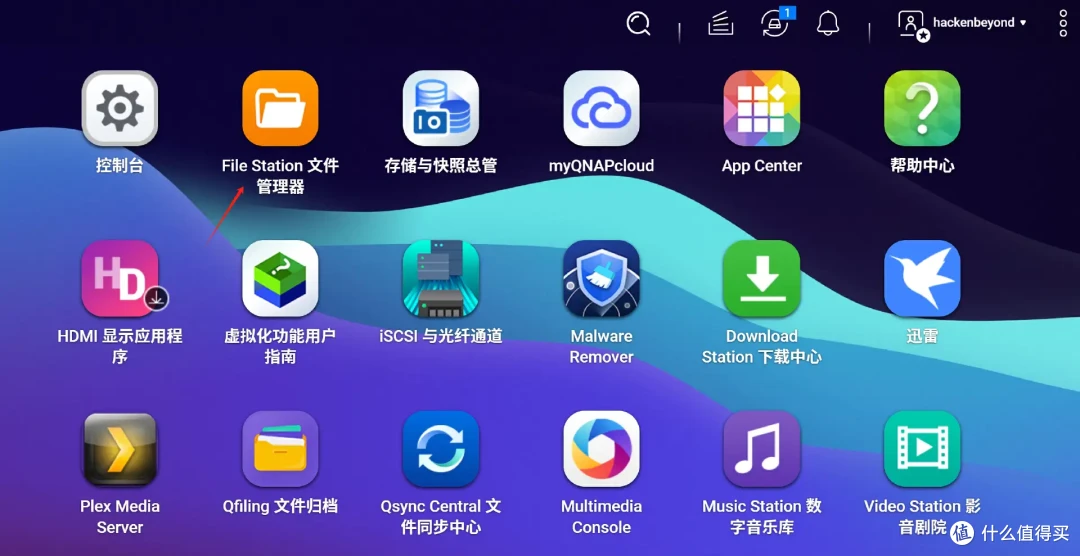
要想管理NAS上文件,可以直接在QTS系统中配合File Station文件总管来操作,直接点击进入即可。
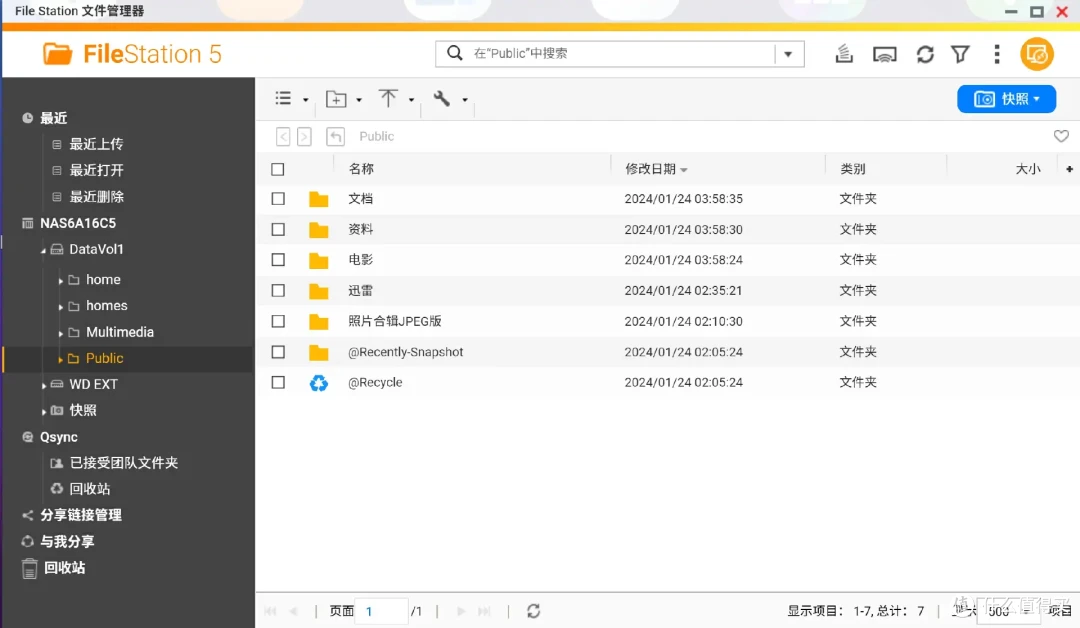
弹出页面会包含NAS中的文件夹,选择自己需要管理的文件夹即可对文件夹中的文档进行管理操作。
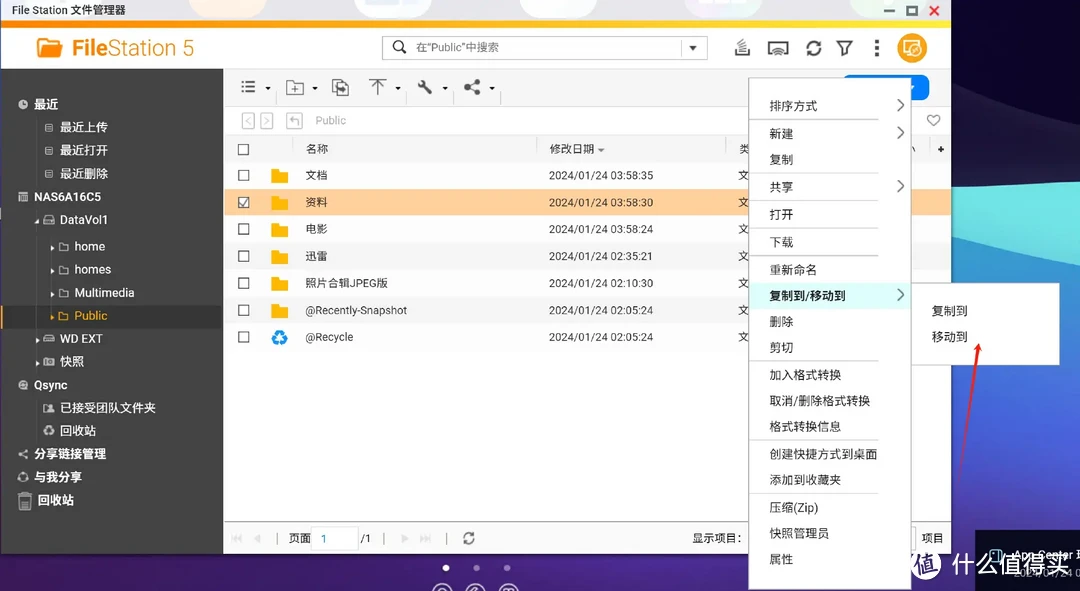
操作思路还是很清晰的,常用的文件管理的相关操作都可以轻松搞定。
设置文件夹映射:
日常不少小伙伴使用PC的时间较多,比较适应PC的操作逻辑,搭配快捷键使用效率也很高。其实通过简单的磁盘映射,可以不用通过File Station文件总管来实现NAS上文件的管理,可以在电脑上像访问内地磁盘一样来实现对NAS上内容进行管理。操作习惯和便捷性上更舒服一些,设置文件夹映射就很有必要。
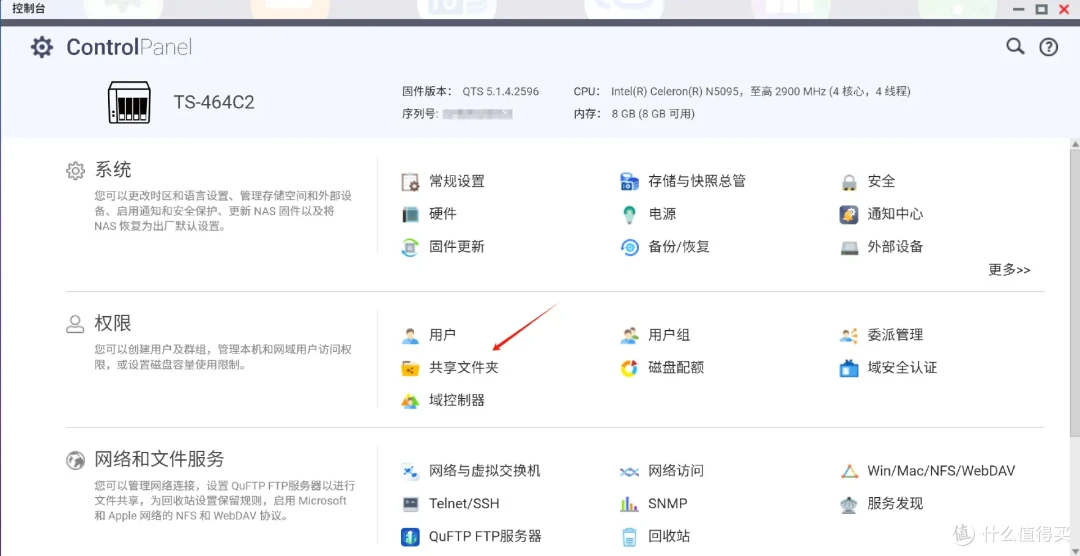
首先在威联通的QTS系统中打开控制台(Control Panel),点击“共享文件夹”。
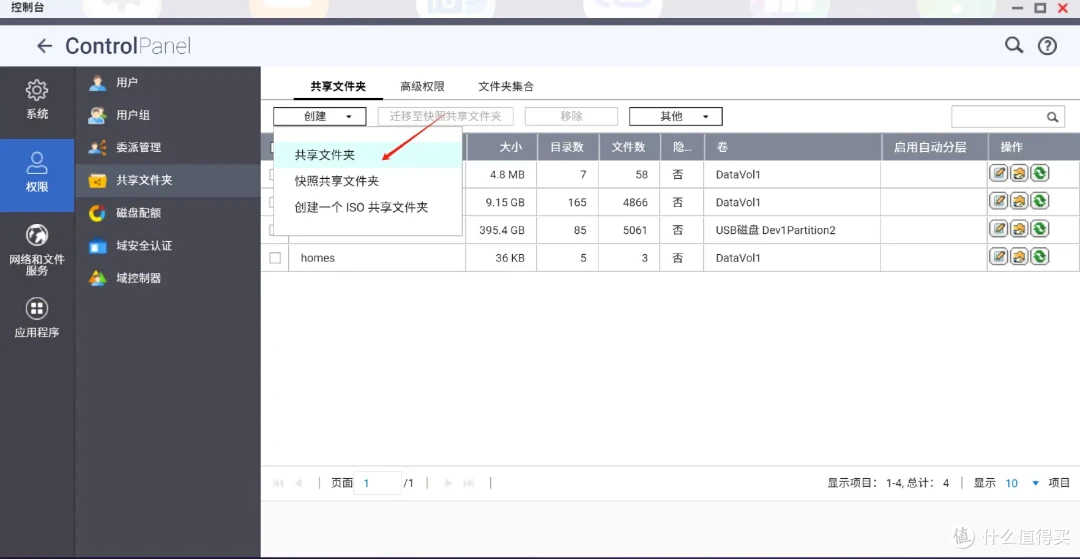
共享文件夹菜单下可以看到NAS中默认的几个文件夹,这里选择新建一个共享文件夹。

简单设置下共享文件夹的各类参数,主要就是文件夹的名称。路径什么的可以不用管,选择自动制定让系统匹配就好。如果有文件夹加密需求需要勾选加密选项。读写选项根据自己需求,建议选择R/W,即读取/写入都支持。其他设置根据自己需求,按照引导提示操作就好。
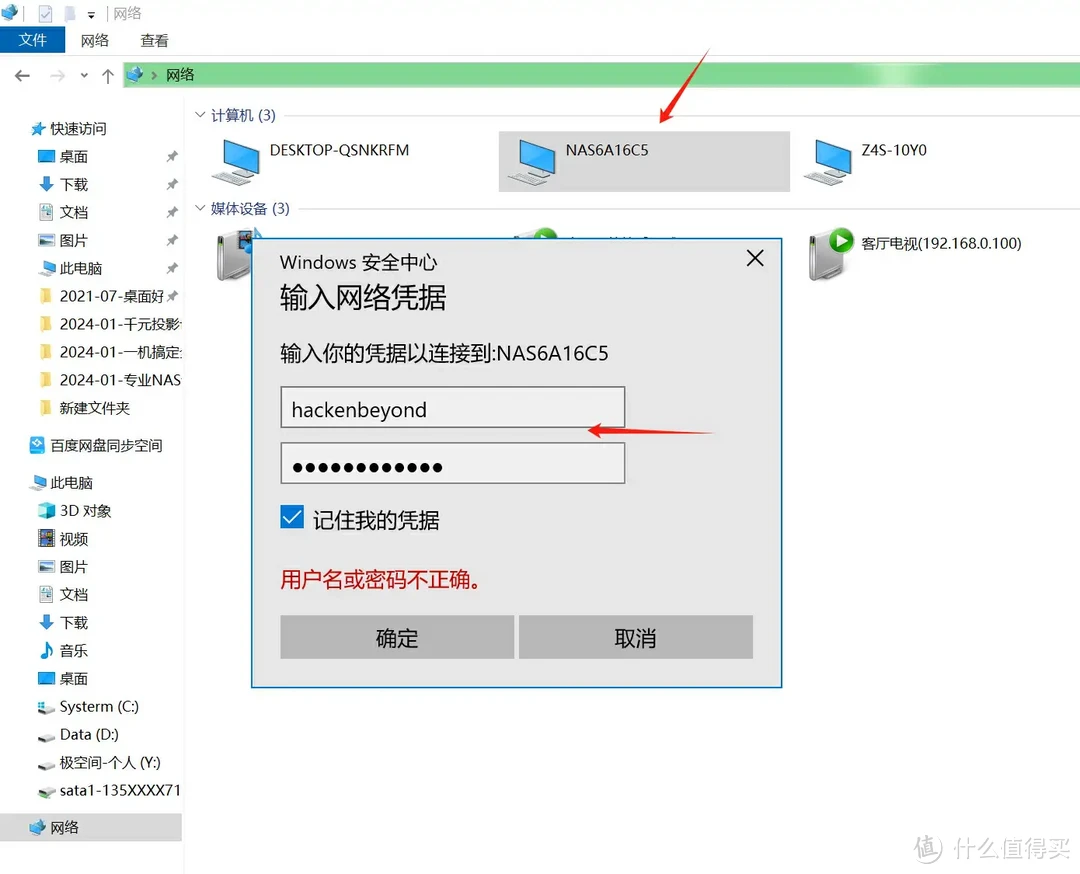
确保本地电脑和NAS在同一局域网,在本地电脑“网络”中找到自己的NAS,第一次进入需要输入自己NAS的账号和密码。进去后找到之前设置为共享文件夹的ERGOU文件夹。
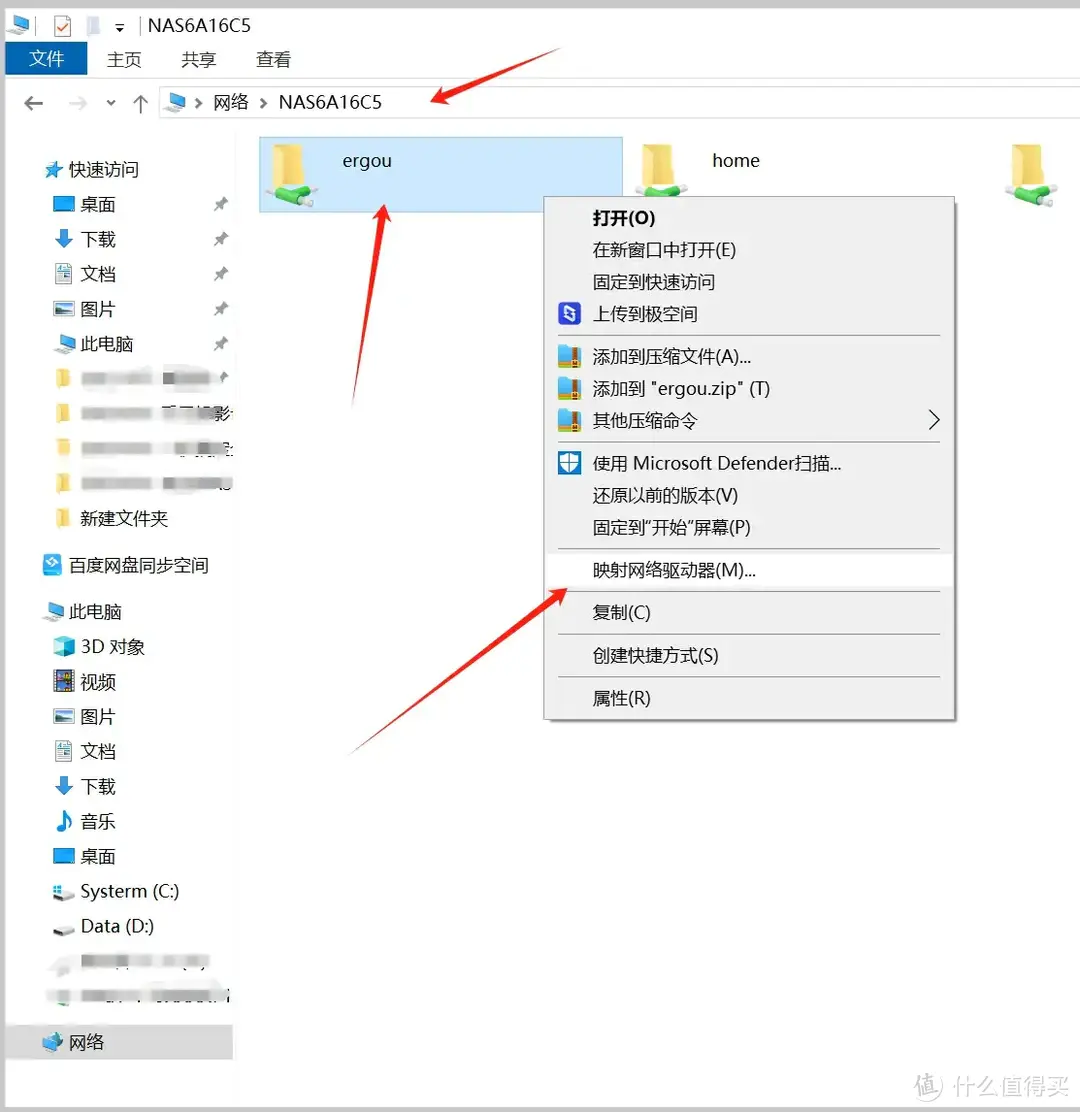
在电脑的”网络“中找到“ERGOU”文件夹,单击右键并选择”映射网络驱动器“选项。
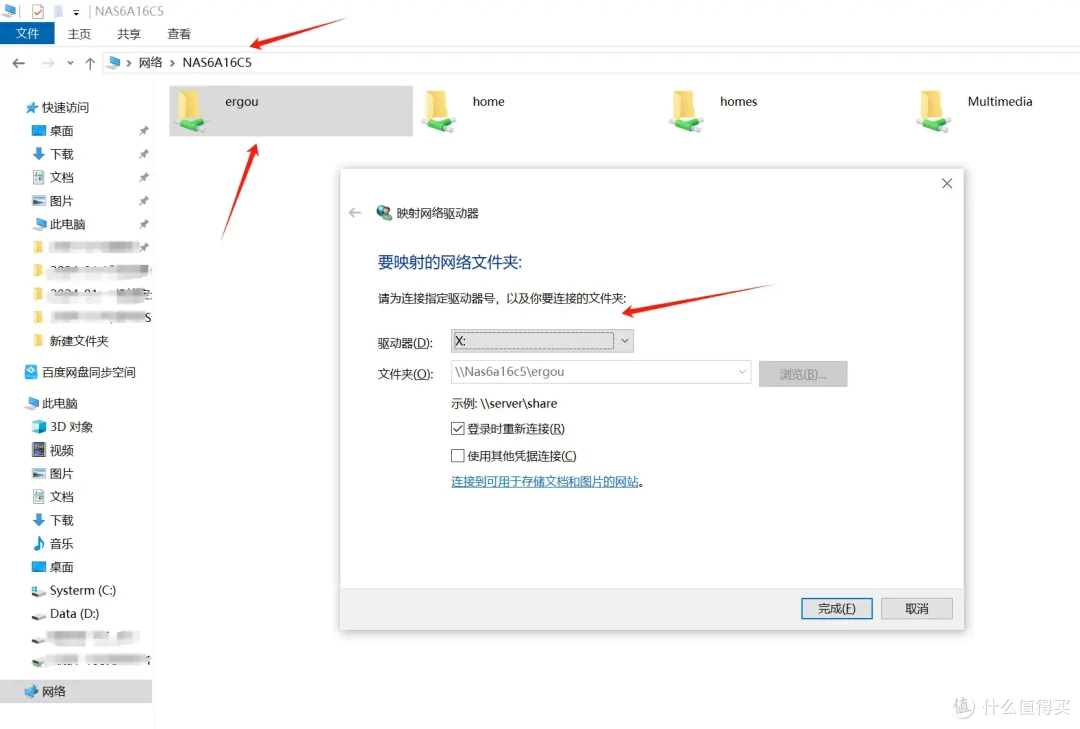
根据自己习惯和使用偏好设定映射文件夹即可,主要是盘符的指定,以及每次登录是否需要再单独输入账号密码登录。
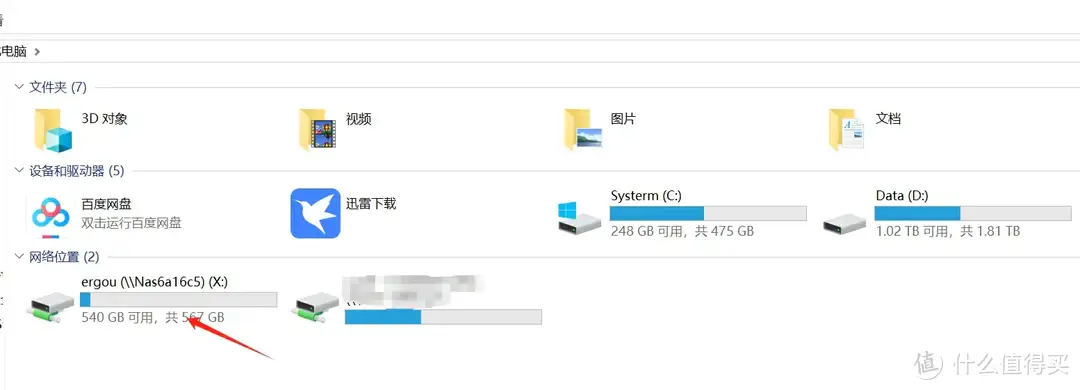
这样NAS上共享的文件夹就可以在PC上正常显示,我们就可以像使用PC一样对NAS上的数据进行管理咯。操作上会方便不少,不用调整使用习惯,同时还能使用快捷键操作。
同步多端数据:
日常有很多文档、图片和视频资料,相较于手动备份,通过NAS可以快速实现自动备份,更加方便省事。一些工作场合,通过NAS共享资源和资料也更加方便。备份可以确保重要资料的安全性,特别是这类无需手动操作的无感备份体验更加完美。
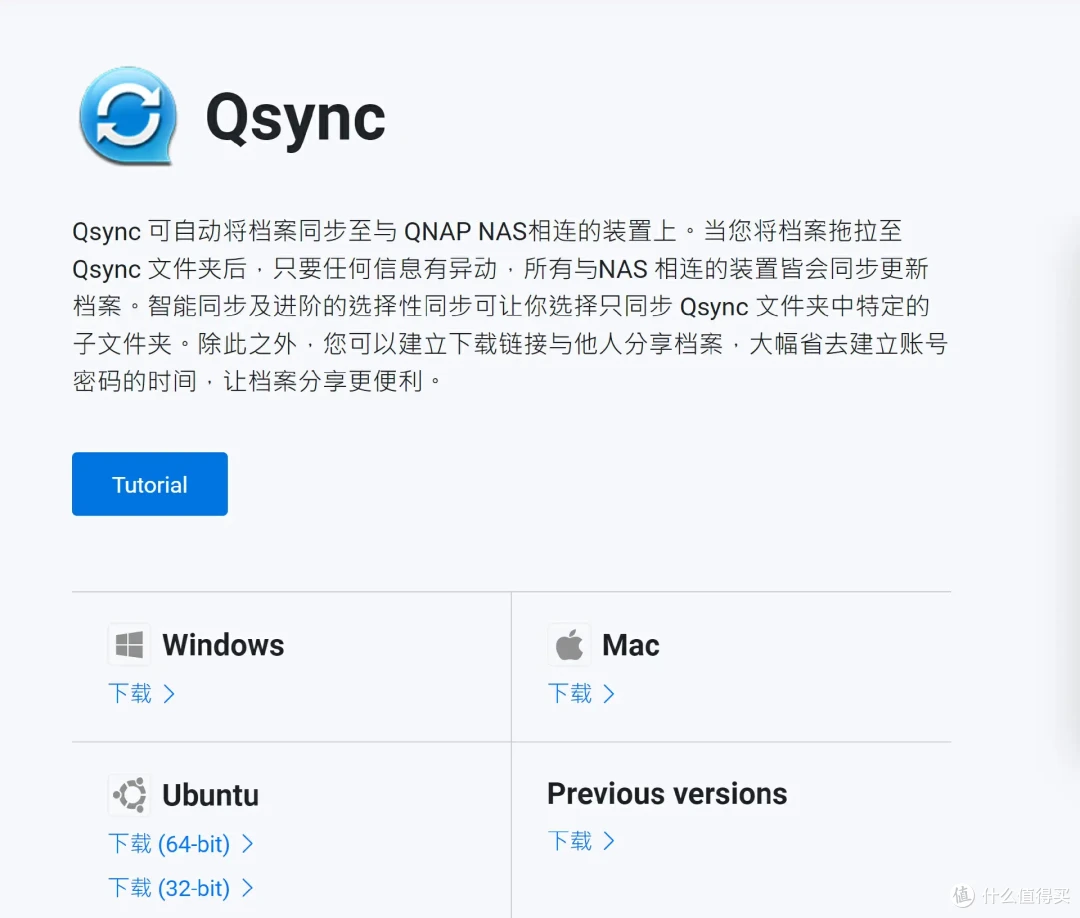
同步和备份这里推荐使用官方软件QSync,可以方便的在NAS和电脑等终端设备上双向同步。除了双向同步外,还可以方便支持分享文件和团队内容分享,对小型企业和工作室来说也很方便。首先需要根据自己的平台下载安装对应的QSync软件,这里二狗安装Win版的即可。
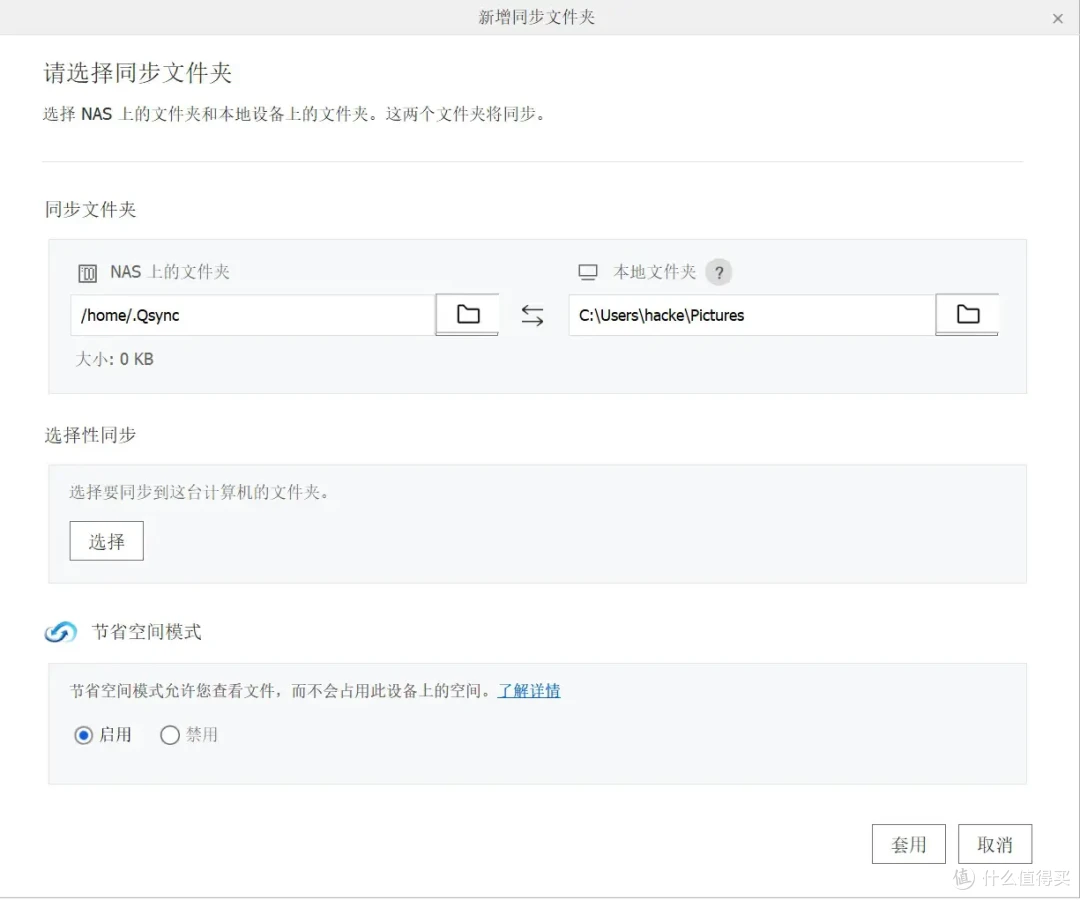
设置较为简单,根据自己需求,设定好匹配的同步文件夹即可,NAS端默认同步到的Qsnyc文件下。
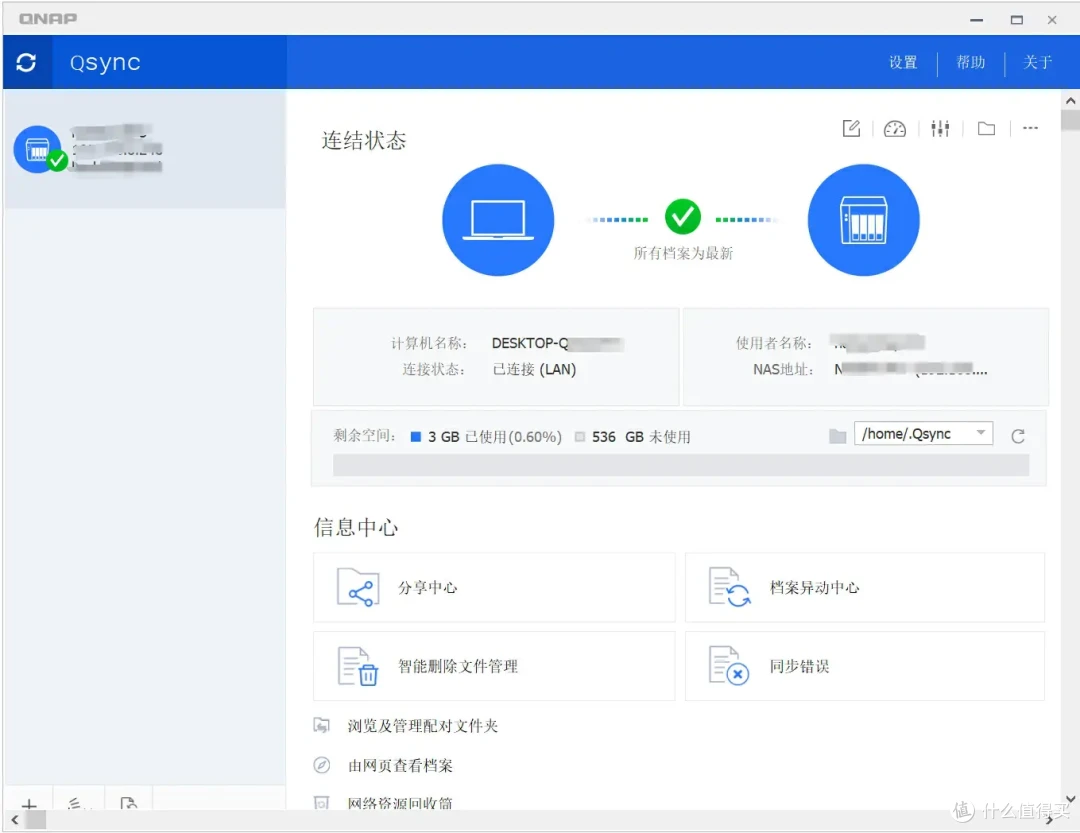
双向同步的话,可玩性还是很高的,特别适合内容从NAS端到其他端口的分享。除了PC端可以使用Qsnyc,手机端可以配合Qsnyc Pro APP来实现。如果要实现PC端单向备份到NAS,可以试试NetBak Replicator。另外两个软件操作也不算复杂,这里二狗就不多介绍咯,感兴趣的小伙伴可以自己试一试。
手机照片备份:
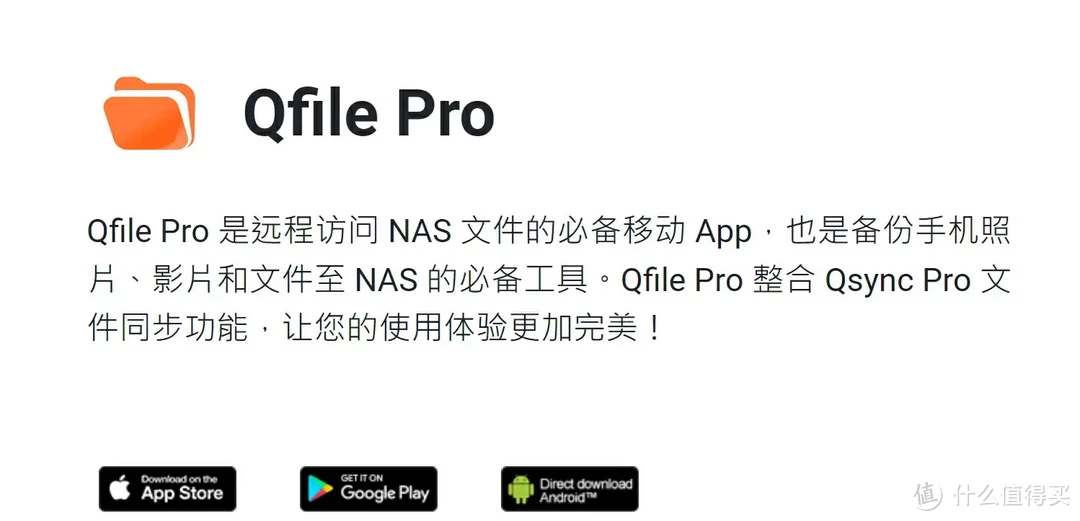
手机照片可能是很多小伙伴的珍贵资料,除了手机本身的存储外,考虑到数据安全一般都建议至少额外做一个备份。选择手机厂家的云存储是个思路,不过一般赠送的免费空间有限,想要比较好的体验一般都需要额外付费。其实自己有威联通NAS的话选择使用Qfile来进行备份最方便。Qfile是威联通官方的手机端APP,可以支持存取远程QNAP设备中的文件,也可以将手机照片备份到自己的NAS中。Qfile支持安卓、苹果等多个平台,大家根据自己手机匹配下载安装即可。
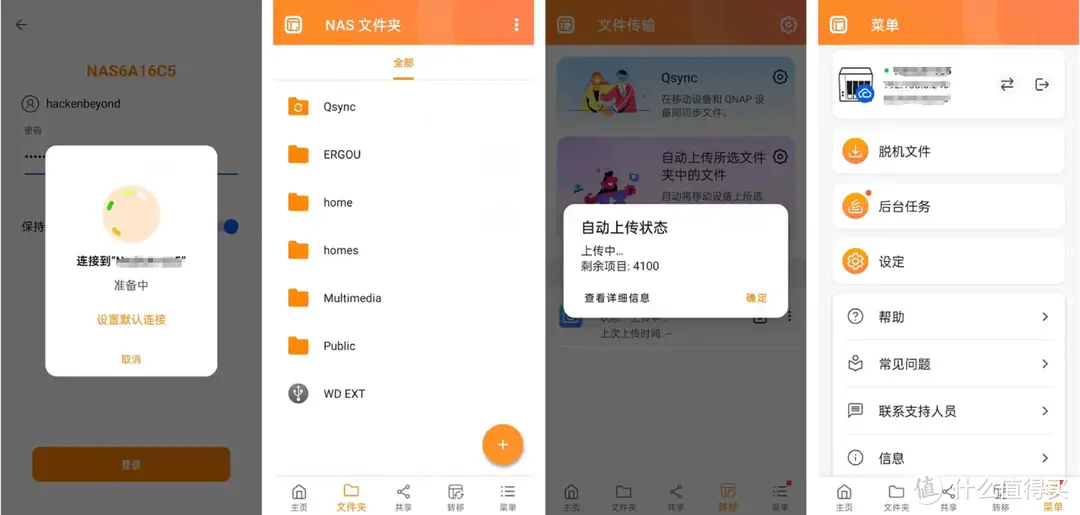
整个操作设定还是很简单的,操作较为友好。可以根据自己需求选择上传哪些内容、上传到NAS的位置、上传的操作限制(是否后台上传、是否在使用网络时上传、是否充电上传等)和其他一些操作设定。对手机简单操作设定后,手机的照片就可以后台执行上传到NAS进行备份,实现手机照片轻松自动备份。
QuMagie Ai相册:
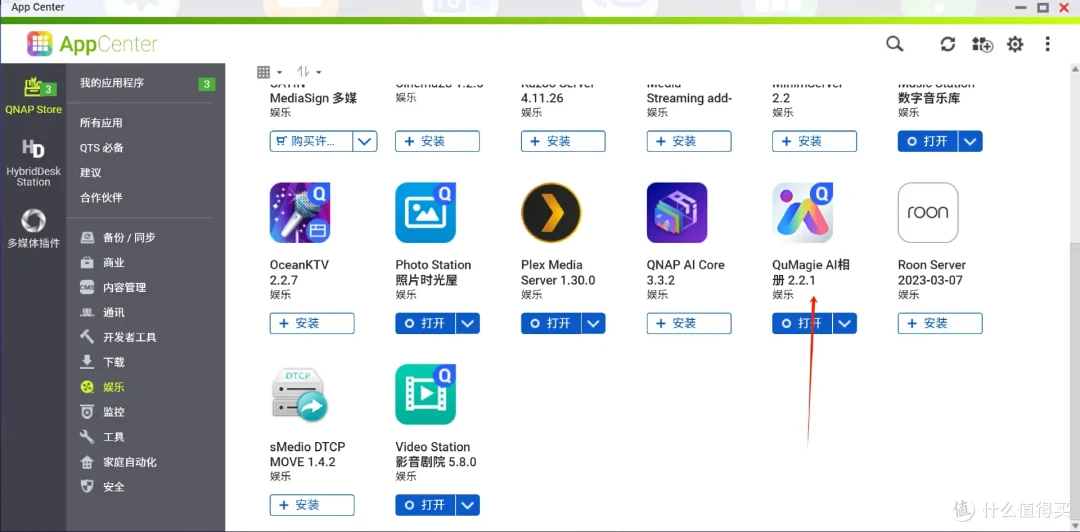
QTS上支持的相册软件还是比较多,比较出名的有Photo Station时光屋和QuMagie Ai相册。我自己相对来说比较喜欢QuMagie Ai相册,毕竟支持人物、事件、标签、地点等选项标签进行选择,操作和管理上更方便一些。首先需要在APP Center中下载并安装QuMagie Ai相册。
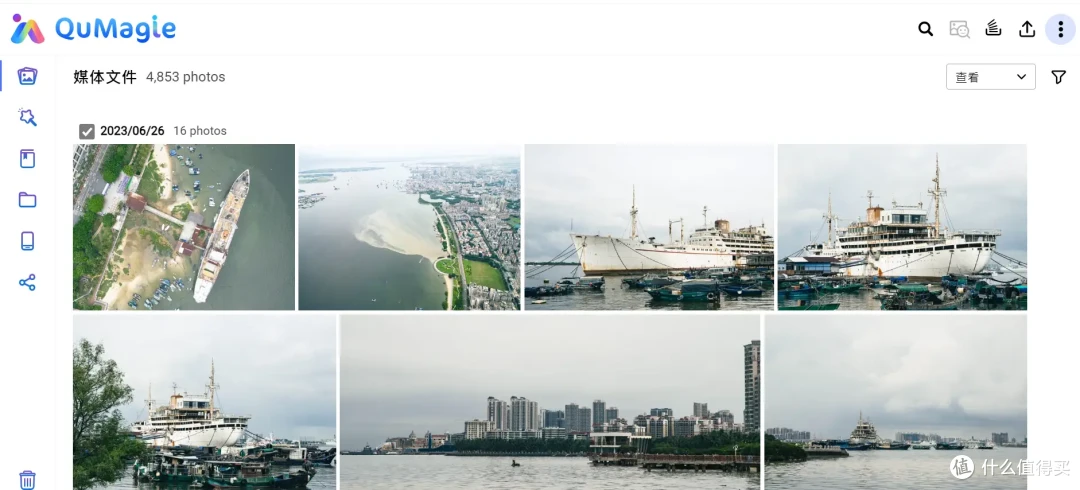
QuMagie Ai相册的功能比较全面,展示方式除了图片全部外,还支持按文件夹方式展示。另外QuMagie Ai相册支持强大的搜索功能,可以方便的帮助用户查询到自己想要的照片,这个对于照片相当多的小伙伴来说就十分实用。
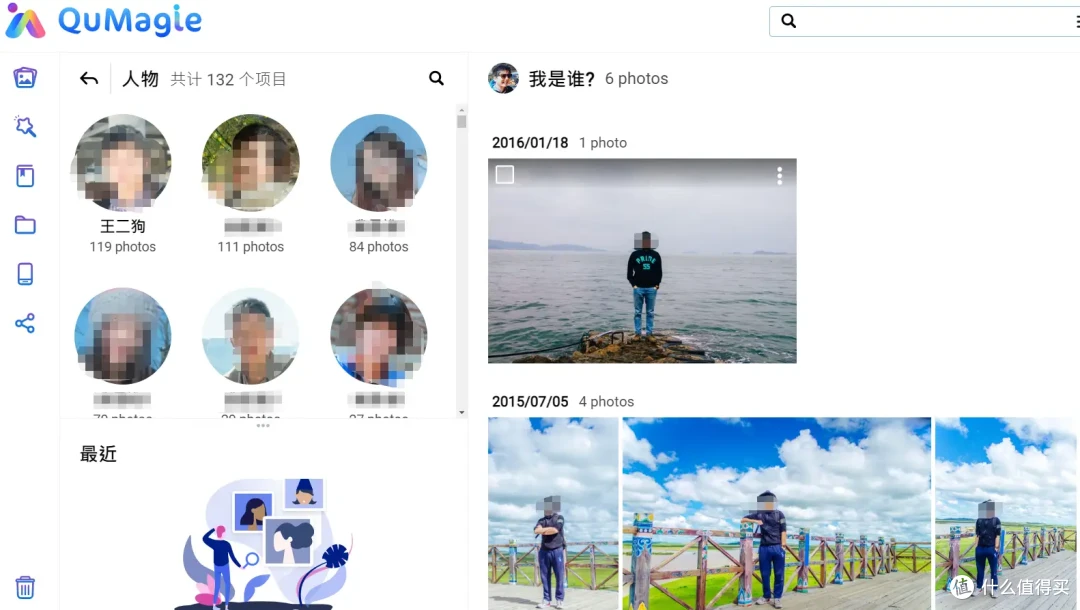
如果提供一张人像照片,QuMagie Ai相册就可以根据照片人脸AI匹配出这个相册中的所有照片。这个功能我觉得体验不错,也很有趣。实测只要选择的照片人脸精度也比较理想,就能比较准确的识别。
下载相关操作:
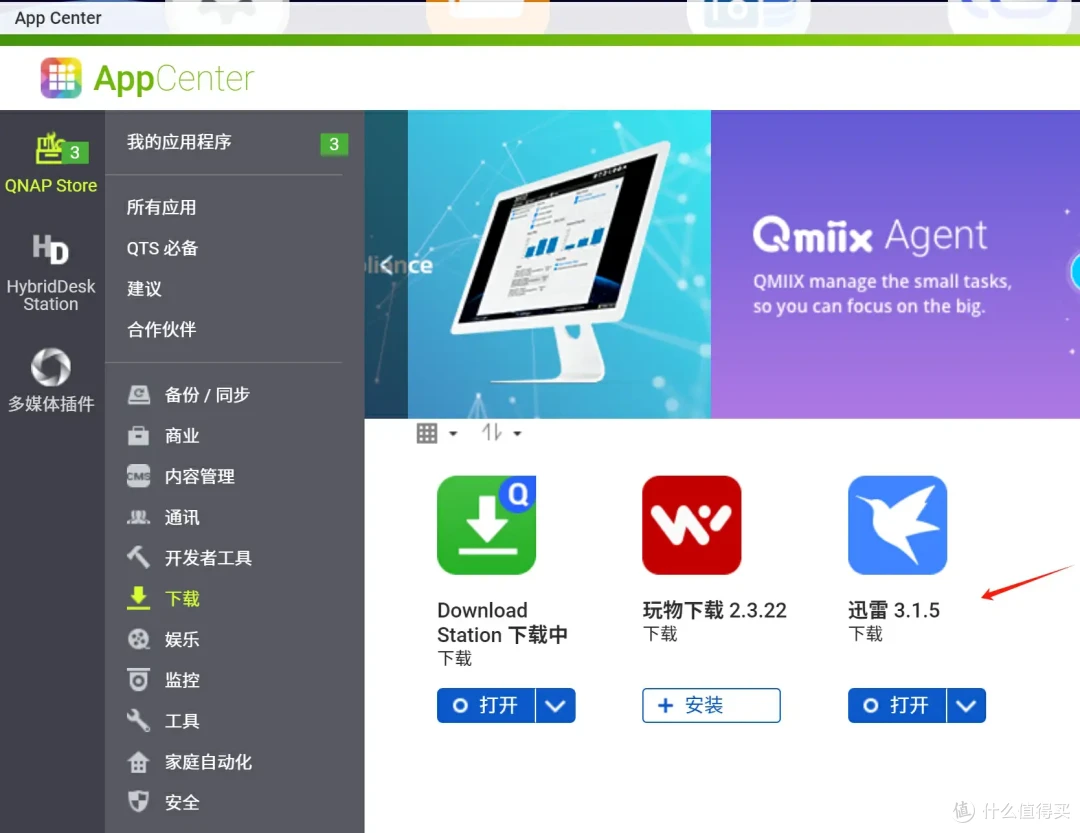
玩NAS的不少都是影音玩家,下载资源是NAS一项很重要的功能。威联通上下载软件选择比较多,如果想傻瓜化一些,可以考虑APP Center中的Download Station、玩物下载和迅雷下载,这里二狗最为推荐简单易用的迅雷。
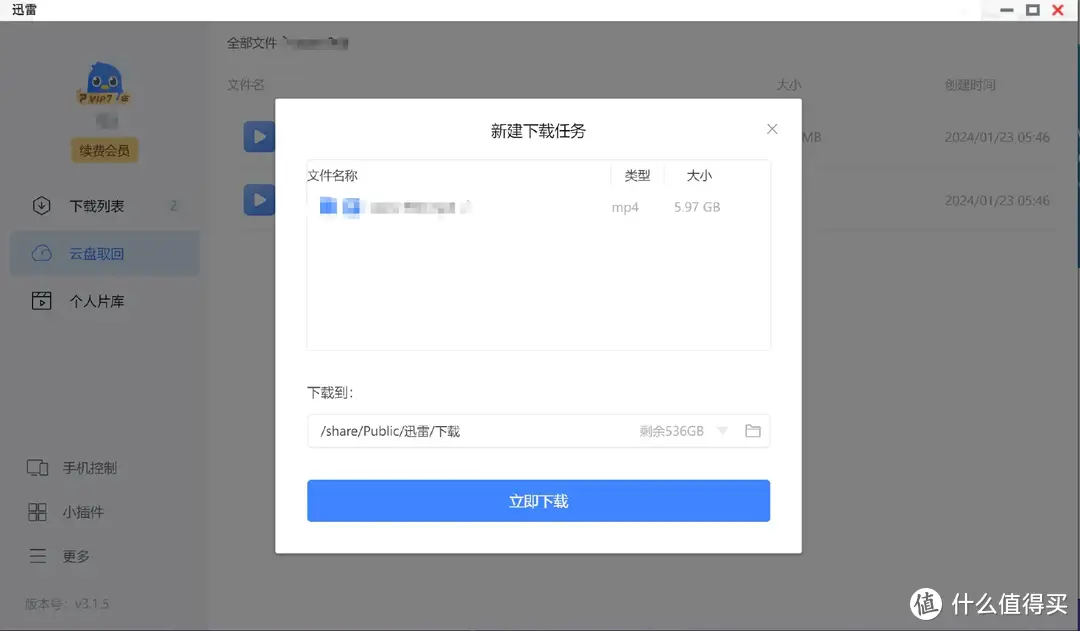
NAS上迅雷的操作和PC端的迅雷区别不大,上手速度很快。加上自己本上有会员,登陆后速度还是比较不错的。日常二狗主要是BT、磁力链和电驴的内容较多,迅雷支持度还算比较不错。基本不用捣腾就可以直接用,很适合不想折腾的小伙伴。
影视库管理:
玩NAS的不少小伙伴都是流媒体爱好者,配合NAS使用的流媒体管理软件很多,这里推荐功能强大安装部署简单的Emby。
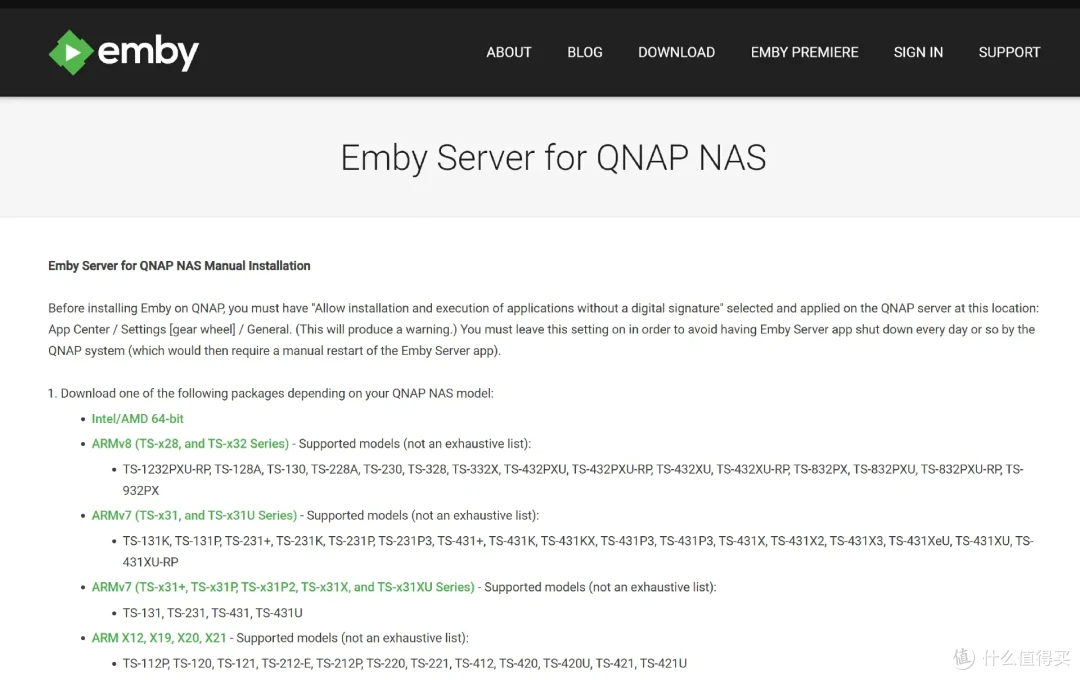
首先找到Emby官方网站下载对应NAS版本固件,然后下载到本地电脑中。
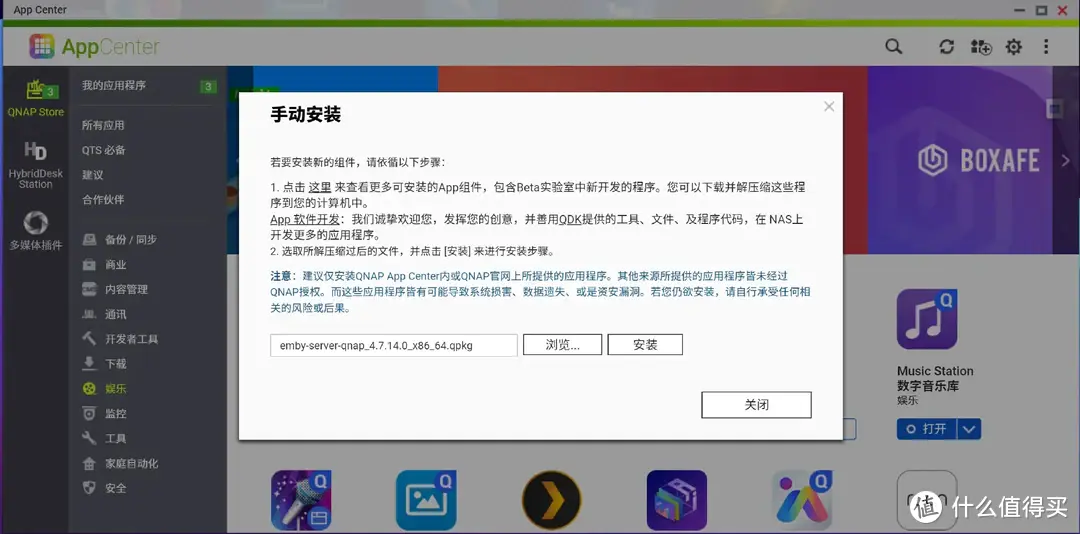
在NAS系统APPCenter中进行手动安装,找到Emby在电脑中的存储位置直接进行安装即可。
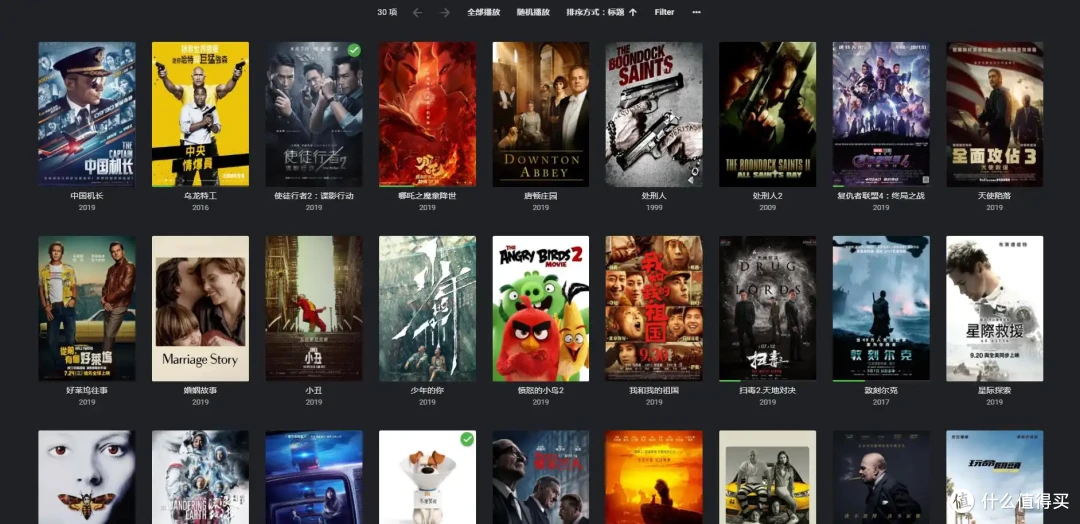
简单设置下媒体库和账号信息,自己的流媒体系统即可完成。基于大家都懂的原因,这里放张一般Emby呈现的电影墙。配合Emby使用,流媒体的管理更加方便,多设备播放、外出访问NAS资源库、海报墙、DLNA和权限管理等功能都可以轻松实现。
myQNAPcloud远程访问NAS:
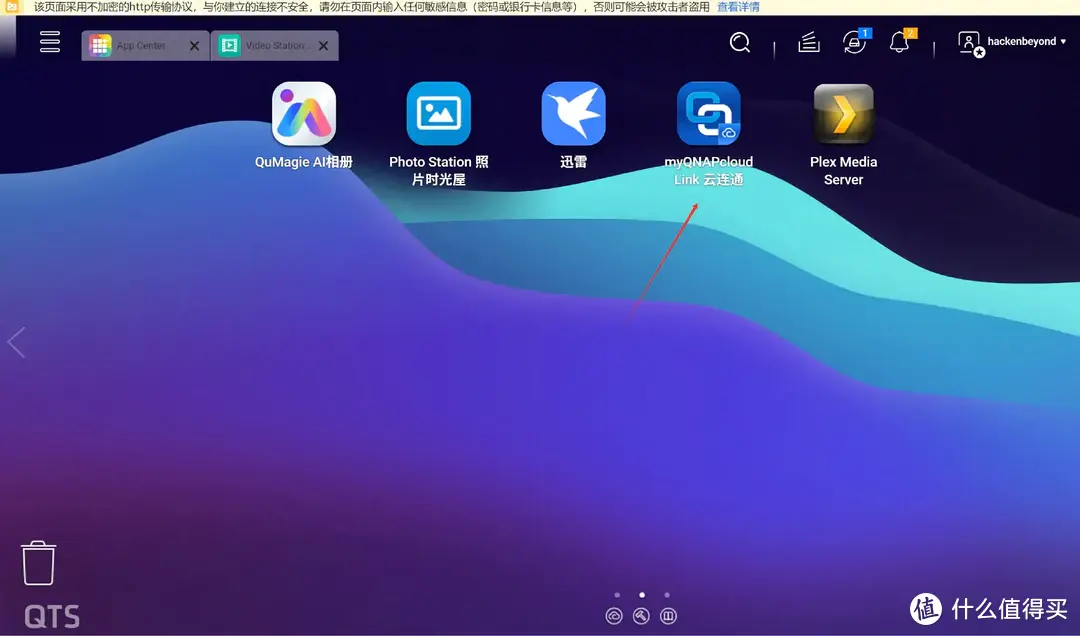
家里有了NAS,各类资料、照片、电影可能都会保存在里面。外出的时候也希望可以随时使用这些内容。公网访问NAS的话,限制还是比较多的。传统的方式有好几种,但是对新手来说都不算友好。公网IP太难申请,内网穿刺等操作太过复杂,对新手来说使用官方的myQNAPcloud服务是个不错的选择。最大的特点就是操作简单,同时无需公网IP,虽然速度不算快,但是不看视频的话还算够用。首先需要在威联通的APP Center中下载并安装myQNAPcloud。
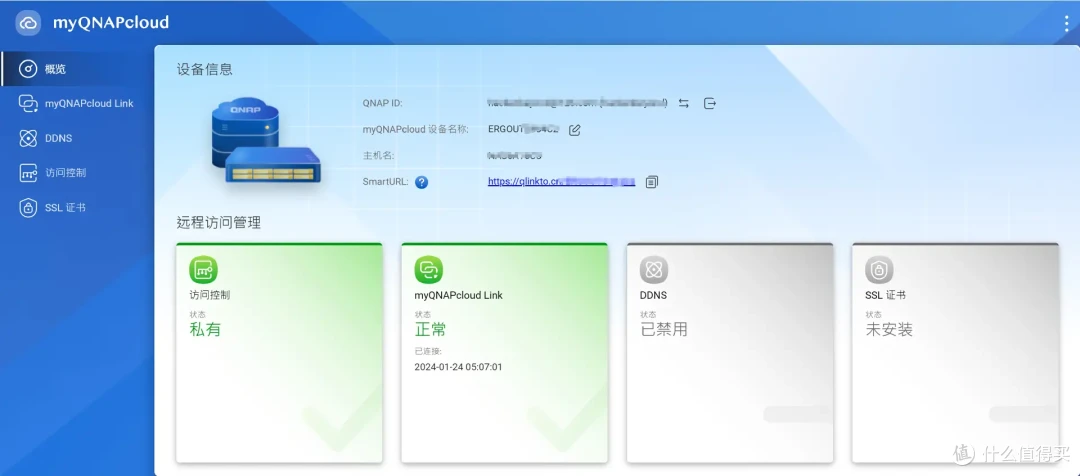
跟着指引一步步操作即可,如果之前没有申请过威联通的账户的话,这里需要申请注册并进行绑定一下,就可以完成所有myQNAPcloud设定。
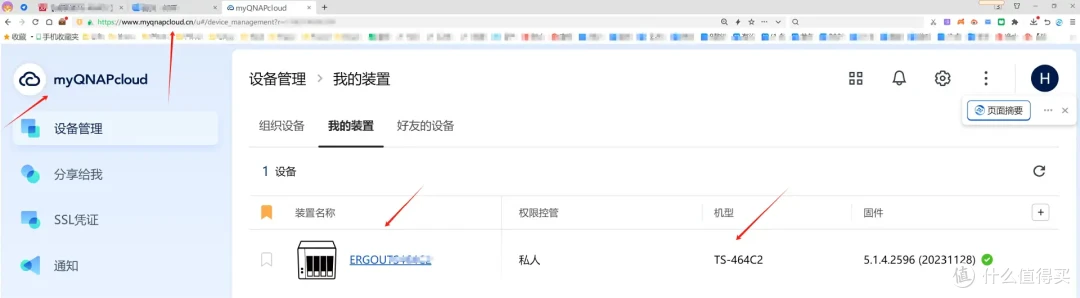
通过myQNAPcloud即使是远程也能访问自己家中的NAS数据。这应该是目前在公网中访问威联通NAS最简单的方法。速度不算快,但是看看资料,查查数据的话肯定够用了。
小结:
威联通TS-464C2作为一款4盘位专业NAS,出色的硬件堆料和丰富的扩展软件,不管是工作室还是家庭用户的需求都可以得到极好满足,同时搭载的QTS5.1系统在兼顾强大性能的同时也更加易用。从二狗的分享也可以看出,威联通作为专业NAS上手的难度也并不大,简单的学习配合适当的操作也能轻松上手。配合威联通一贯以来的特点就是配置高,质价比出色的特点,TS-464C2还是很适合入手的。出色的配置和丰富的扩展性也为未来更多玩法提供了可能,后期想玩软路由、虚拟机和Docker什么的也是完全够用的。
以上就是本次分享的全部内容,我是二狗,咱们下次再见。
















































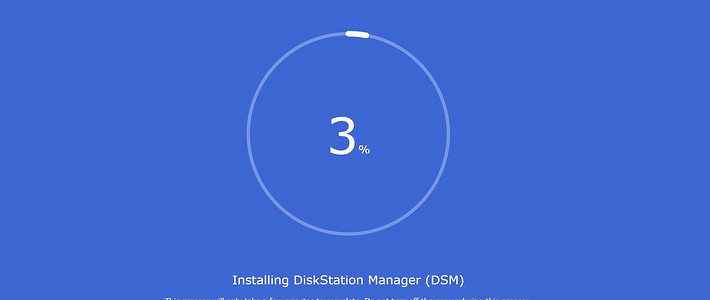


















































专业倒霉蛋
校验提示文案
cctv凝
校验提示文案
mars208
校验提示文案
ilovekingki
校验提示文案
锦衣探花
校验提示文案
神采一一
校验提示文案
mgmg2
校验提示文案
大震桑Nicho
校验提示文案
热爱生活的嗷大喵
校验提示文案
昭华凋
校验提示文案
安评测
校验提示文案
老王加油
校验提示文案
GT_7
校验提示文案
啥都没有
校验提示文案
提尔皮兹
校验提示文案
ait-hp
校验提示文案
呆萌的呆呆
校验提示文案
Chriser
校验提示文案
潮玩情报官
校验提示文案
锦衣探花
校验提示文案
云从此起
校验提示文案
pandablue
校验提示文案
xxegg
校验提示文案
你是一块巧克力
校验提示文案
沈少Neo
校验提示文案
高柳乱蝉
校验提示文案
Chriser
校验提示文案
呆萌的呆呆
校验提示文案
ait-hp
校验提示文案
提尔皮兹
校验提示文案
提尔皮兹
校验提示文案
啥都没有
校验提示文案
旮旯沓
校验提示文案
大梦我自知
校验提示文案
扒火的猫
校验提示文案
锦衣探花
校验提示文案
MrShenMing
校验提示文案
超逸绝尘
校验提示文案
GT_7
校验提示文案
老王加油
校验提示文案